Az Excelben számolja meg az x vagy y értékkel nem egyenlő cellák számát
Könnyű lehet számolni a cellák számát, amely nem egyenlő egy adott értékkel a COUNTIF függvény használatával. Előfordulhat, hogy érdemes számolni a cellákat, amelyek nem egyenlők egyik vagy másik értékkel egy adott adattartományban. Van valami jó képlete ennek a feladatnak az Excelben való megoldásához?
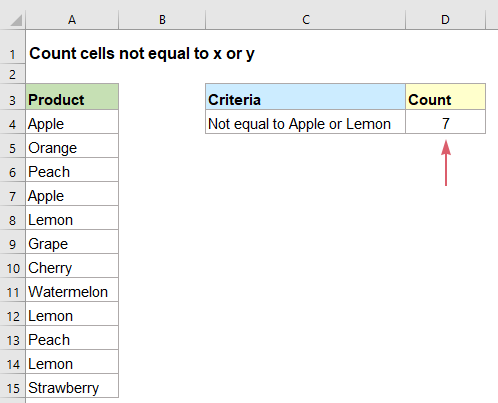
- Számolja meg a cellák számát, amely nem egyenlő x -vel vagy y -vel a COUNTIFS függvénnyel
- Számolja össze a cellák számát, amely nem egyenlő x -vel vagy y -val a SUMPRODUCT funkcióval
Számolja meg a cellák számát, amely nem egyenlő x -vel vagy y -vel a COUNTIFS függvénnyel
Az Excelben a COUNTIFS függvény segíthet számolni az ezzel vagy azzal nem egyenlő cellákat, az általános szintaxis:
- range: A cellák számbavételére szolgáló adatlista;
- “<>x”: Azt jelzi, hogy nem egyenlő x -el;
- “<>y”: Azt jelzi, hogy nem egyenlő y -val.
Kérjük, írja be vagy másolja az alábbi képletet egy üres cellába, majd nyomja meg a gombot belép kulcs a kívánt eredmény eléréséhez, lásd a képernyőképet:
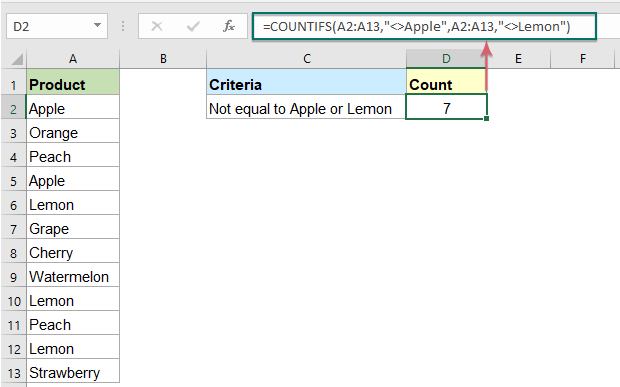
Megjegyzések:
1. Ez a képlet nem különbözteti meg a kis- és nagybetűket.
2. A több értékkel nem egyenlő cellák számolásához további feltételpárokat adhat hozzá a képlethez, például:
Számolja össze a cellák számát, amely nem egyenlő x -vel vagy y -val a SUMPRODUCT funkcióval
Az Excel SUMPRODUCT funkciója is szívességet tehet Önnek, az általános szintaxis:
- range: A cellák számbavételére szolgáló adatlista;
- “<>x”: Azt jelzi, hogy nem egyenlő x -el;
- “<>y”: Azt jelzi, hogy nem egyenlő y -val.
Kérjük, írja be vagy másolja az alábbi képletet egy üres cellába, majd nyomja meg a gombot belép kulcs a kívánt eredmény eléréséhez, lásd a képernyőképet:

Megjegyzések:
1. Ez a képlet nem különbözteti meg a kis- és nagybetűket.
2. A több értékkel nem egyenlő cellák számolásához további feltételpárokat adhat hozzá a képlethez, például:
Használt relatív függvény:
- COUNTIFS:
- A COUNTIFS függvény az egy vagy több feltételnek megfelelő cellák számát adja vissza.
- SUMPRODUCT:
- A SUMPRODUCT funkcióval két vagy több oszlop vagy tömb összeszorozható, majd megkapjuk a szorzat összegét.
További cikkek:
- Számolja a sejteket X vagy Y értékkel
- Mint ismert, a COUNTIF függvény meg tudja számlálni a megadott feltételnek megfelelő cellák számát. Ebben az oktatóanyagban néhány képletet tartalmaz, amelyek az összes feltételhez illeszkedő cellák számlálásáról szólnak, amelyet AND logikának hívunk a COUNTIFS függvénnyel.
- Számolja a sejteket X és Y értékkel
- Ha olyan cellákat szeretne számlálni, amelyek megfelelnek az Excel adott feltételének (VAGY logikájának) legalább egynek, azaz x vagy y egyenlő cellákat számlálnak, használhat több COUNTIF képletet, vagy kombinálhatja a COUNTIF képletet és a SUM képletet a kezeléshez ez a munka.
- Számolja a sejtek számát a sok érték egyikével
- Tegyük fel, hogy az A oszlopban van egy terméklistám, most szeretném megkapni az Apple, a szőlő és a citrom egyes termékeinek teljes számát, amelyek a C4: C6 tartományban szerepelnek az A oszlopból, az alábbi képernyőkép szerint. Általában az Excel programban az egyszerű COUNTIF és COUNTIFS függvények nem működnek ebben a forgatókönyvben. Ebben a cikkben arról fogok beszélni, hogyan lehet gyorsan és egyszerűen megoldani ezt a feladatot a SUMPRODUCT és a COUNTIF funkciók kombinációjával.
- Számolja a sejtek számát, amelyek nem egyenlőek sok értékkel
- Az Excelben a COUNTIF függvény használatával könnyen elérheti, hogy a cellák száma ne egyenlő egy adott értékkel, de megpróbálta már számolni azokat a cellákat, amelyek nem egyenlőek sok értékkel? Például meg akarom kapni az A oszlopban található termékek teljes számát, de kizárom a C4: C6 konkrét tételeit az alábbi képernyőkép szerint. Ebben a cikkben bemutatok néhány képletet ennek a feladatnak az Excelben történő megoldására.
A legjobb irodai termelékenységi eszközök
Kutools for Excel - segít kitűnni a tömegből
A Kutools for Excel több mint 300 funkcióval büszkélkedhet, Győződjön meg arról, hogy amire szüksége van, csak egy kattintásnyira van...

Office lap – A lapos olvasás és szerkesztés engedélyezése a Microsoft Office programban (beleértve az Excelt is)
- Egy másodperc a tucatnyi nyitott dokumentum közötti váltáshoz!
- Csökkentse az egérkattintások százait az Ön számára minden nap, búcsút mondjon az egér kezének.
- 50% -kal növeli a termelékenységet több dokumentum megtekintésekor és szerkesztésekor.
- Hatékony lapokat hoz az Office-ba (beleértve az Excelt is), akárcsak a Chrome, az Edge és a Firefox.
